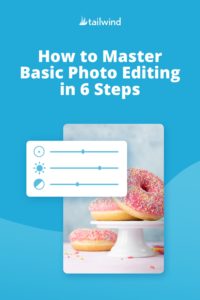6단계로 기본 사진 편집을 마스터하는 방법
게시 됨: 2020-10-14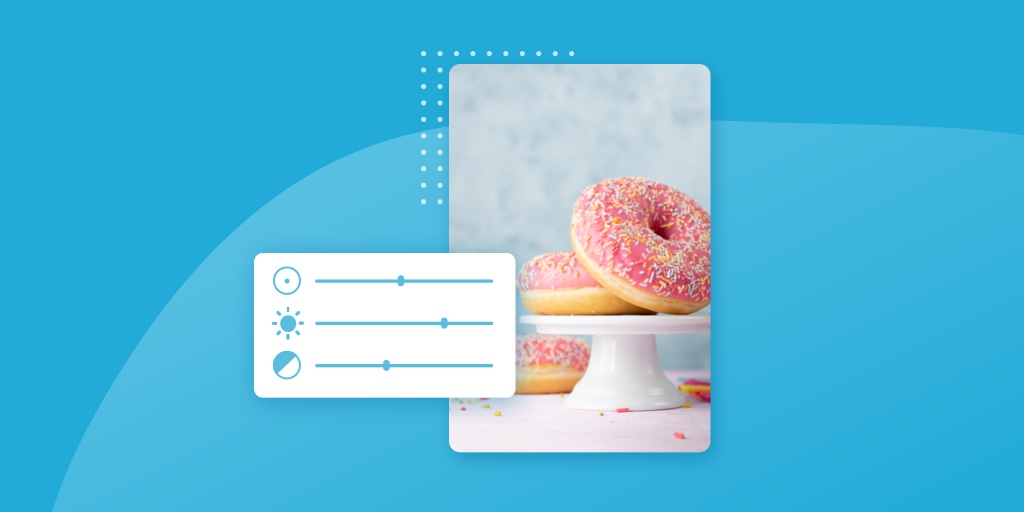
사진 편집 방법을 배우려고 시작했는데 멋진 사진 편집 용어에 즉시 혼란스러워 한 적이 있습니까? 완벽하게 선별된 Instagram 피드를 꿈꾸십니까?
또는 귀하의 궁극적인 목표는 귀하의 브랜드에 대한 멋진 사진을 찍는 것입니다 . 사진 여행의 어느 위치에 있더라도 두려워하지 마십시오!
우리는 기본 사진 편집 프로세스의 모든 주요 기능을 통해 사진 숙달의 문을 열려고 합니다.
초보자라도 이 팁을 통해 전문가처럼 사진을 편집할 수 있습니다 !
시작하자!
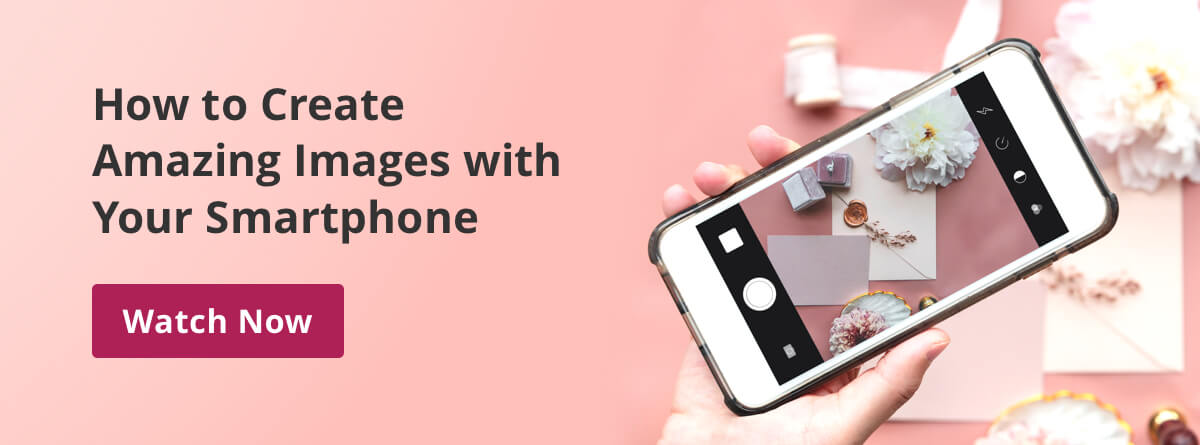
초보자를 위한 사진 편집: 시작하기 전에 알아야 할 팁
자세히 알아보기 전에 염두에 두어야 할 몇 가지 스니펫이 있습니다.
어떤 사진 편집 소프트웨어로 시작하시겠습니까? Snapseed와 VSCO는 모바일 장치에서 편집할 수 있는 훌륭한 앱입니다.
카메라로 찍은 사진에 랩톱에서 Adobe Lightroom 사진 편집기를 사용하며 훌륭한 모바일 앱도 있습니다.
RAW 또는 JPEG? 사진을 위한 두 가지 다른 형식입니다. RAW로 촬영하면 압축되지 않으므로 훨씬 더 자세하게 편집할 수 있습니다.
JPEG로 촬영하면 사진이 압축되므로 사진을 많이 미세 조정할 수 없습니다. 가능하면 RAW로 촬영하는 것이 좋습니다 .
창의력을 마음껏 발휘하세요. 가장 좋은 학습 방법은 편집 도구를 직접 사용하는 것입니다. 각 기능을 탐색하여 사진에서 영향을 주는 부분을 실제로 파악합니다.
좋아하는 사진 작가를 팔로우하십시오. 계속 연습할 수 있도록 영감을 주는 작품에 빠져보세요!
브랜드가 있다면 당신의 미학은 무엇입니까? 사진을 즉시 알아볼 수 있기를 원합니다. 편집을 더 많이 연습할수록 브랜드와 제품을 가장 잘 나타내는 스타일을 더 빨리 파악할 수 있습니다.
이제 멋진 사진 편집 작업으로 넘어가 보겠습니다.
1단계: 사진 자르기 및 정렬
사진 편집의 중요한 첫 번째 단계는 자르기 및 정렬 입니다. 이렇게 하면 사진이 멋진 최종 형태에 가까워집니다.
이미지의 불필요한 가장자리를 잘라내는 것을 의미하는 자르기 에 익숙할 것입니다.
예를 들어 멋진 일몰 사진을 찍을 때 측면에 못생긴 전신주가 있는 경우 더 이상 보이지 않도록 잘라냅니다.
일몰 사진의 수평선이 비뚤어지면 어떻게 될까요? 여기에서 정렬 도구 가 사용됩니다. 수평선을 곧게 펴기 위한 참조로 사용하기 위해 이미지 위에 격자를 배치합니다.
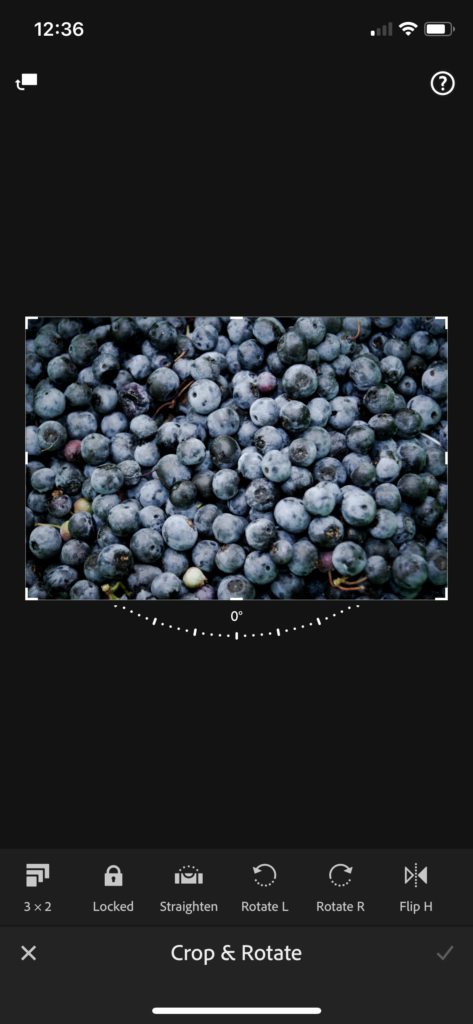
2단계: 노출 및 대비 조정
자르기 및 정렬 후 조정하려는 첫 번째 사항 중 하나는 노출입니다. 이것은 사진이 얼마나 밝거나 어두운지를 의미합니다 !

사진이 너무 어두우면 노출 부족 이고 너무 밝으면 노출 과다입니다. 사진의 밝은 부분이 흰색 빛을 발하기 때문에 노출 과다임을 알 수 있습니다.
또한 대비 에 주의하십시오 . 대비는 사진의 밝은 부분과 어두운 부분의 차이입니다.
편집하는 동안 대비를 높이면 밝은 부분은 더 밝아지고 그림자는 더 어두워집니다.

3단계: 화이트 밸런스, 온도 및 색조로 재생
이제 사진 편집 프로세스의 미세 조정에 대해 좀 더 자세히 살펴보겠습니다. 화이트 밸런스, 온도 및 색조 에 대해 이야기해 보겠습니다 .
화이트 밸런스 는 사진에서 빛의 전반적인 정확도를 조정합니다. 즉, 눈에 흰색이 사진에서 흰색으로 나타납니다.
전체적으로 파란색(시원함) 또는 주황색(따뜻함)으로 보이는 사진을 찍은 적이 있습니까? 이것이 바로 화이트 밸런스 설정이 수정하는 것입니다.
카메라에서 태양, 그늘, 흐림 등 촬영 장소의 환경에 따라 사전 설정된 화이트 밸런스를 선택할 수 있습니다.
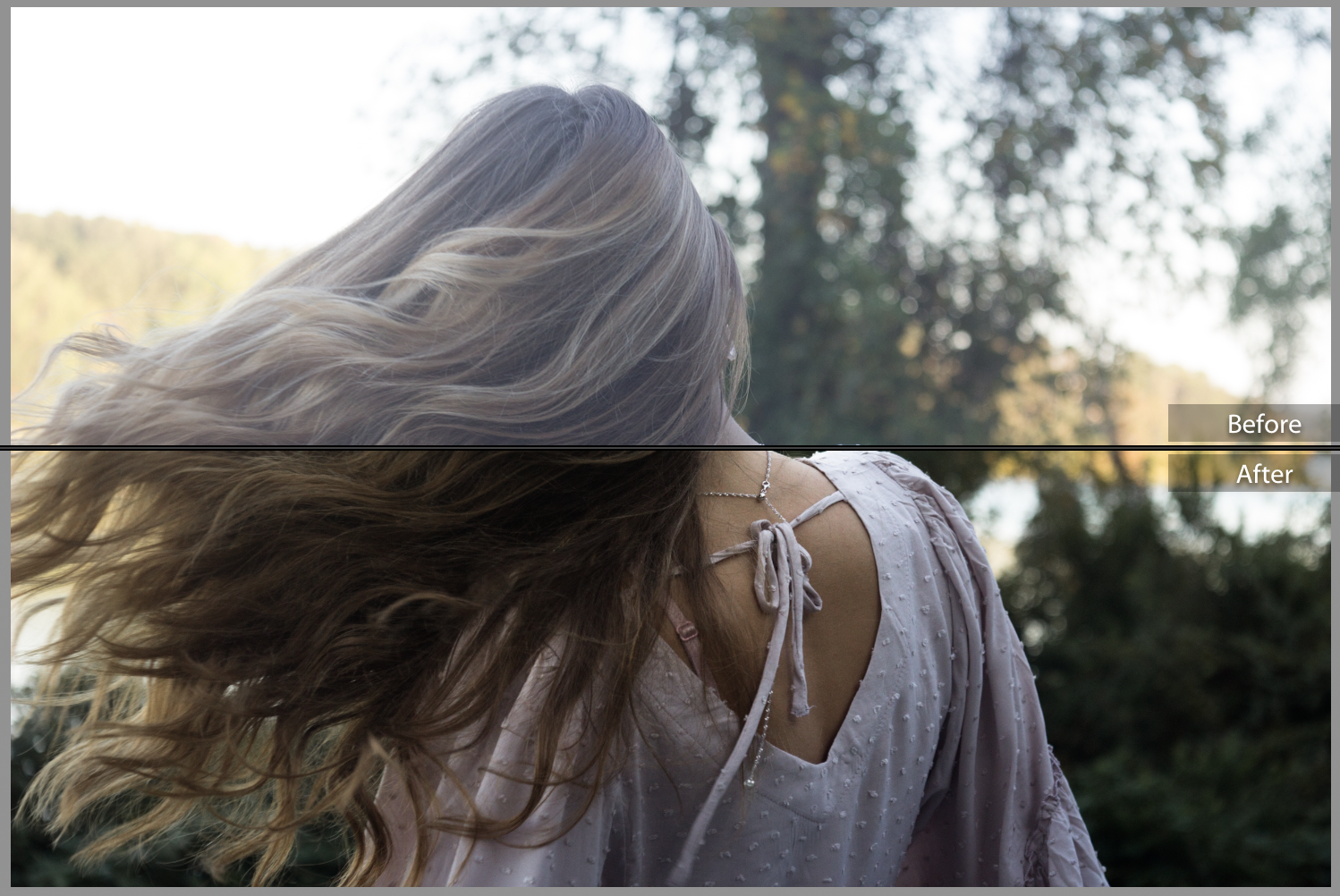

자동 화이트 밸런스 설정도 있지만 항상 가장 정확한 것은 아닙니다. 현재 위치와 가장 일치하는 설정을 선택하십시오.
모든 광원에는 온도 가 있습니다. 예를 들어, 그늘에서 사진을 찍으면 햇빛 아래에서보다 더 차갑게 나와 매우 따뜻할 것입니다. 우리의 눈은 이러한 차이를 조절하므로 우리는 눈치채지 못하지만 카메라는 이를 포착하여 색상과 피부 톤을 왜곡할 수 있습니다!
빛에도 색조 가 있습니다. 청색-주황색 스펙트럼에 있는 것이 아니라 색조가 녹색-자홍색 스펙트럼에 있습니다. 주로 실내에서 촬영하거나 인공 조명을 사용하는 경우 색조가 어느 한 방향으로 너무 많이 흔들릴 수 있습니다.
4단계: 밝기, 하이라이트 및 그림자 작업
노출과 밝기에 약간의 차이가 있습니다. 노출은 이미 더 밝은 사진 영역을 밝게 하는 데 약간 더 중점을 두고 밝기 기능은 이미지 전체에 더 초점을 맞춥니다.
사진의 명암 만 조정하려면 하이라이트 및 그림자 도구를 사용합니다.
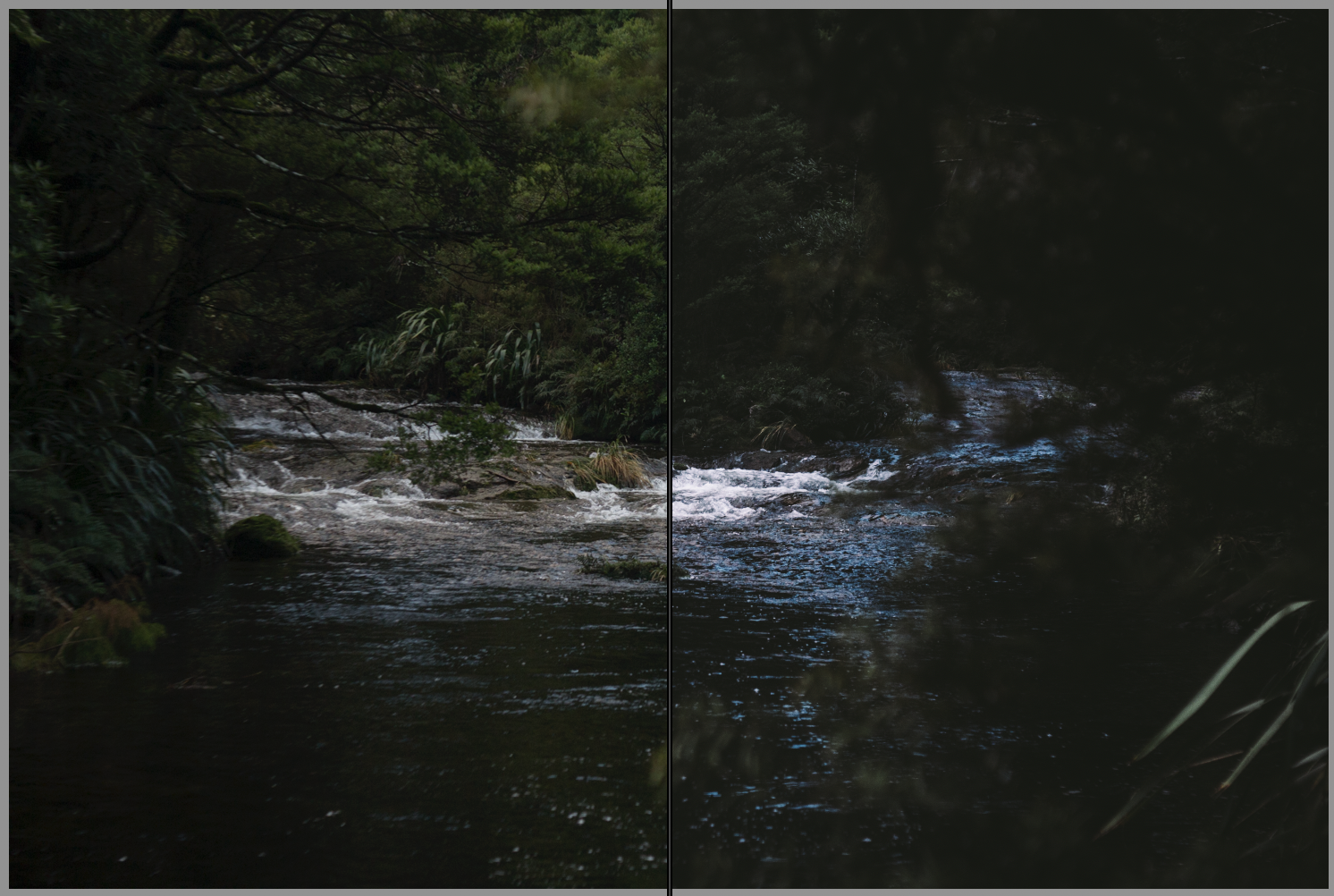
말처럼 간단합니다. 하이라이트로 작업하면 사진의 밝은 영역이 증가하거나 감소하고 그림자는 어두운 영역에서 동일한 작업을 수행합니다.
5단계: 색상의 채도 및 생동감 전환
채도 는 사진의 모든 색상이 얼마나 생생한지를 나타냅니다. 채도를 높이면 모든 단일 색상이 정말 강렬해집니다.
생동감 도구 는 특히 사진에서 바랜 색상을 대상으로 하여 더욱 생생하게 만듭니다.

각 색상을 수동으로 조정할 수도 있습니다. 사진 편집 프로그램에서 각 개별 색상을 별도의 눈금으로 나누는 위치를 찾습니다. 이것은 일반적으로 HSL이라는 레이블이 지정되며 여기에서 색조, 채도 및 휘도 도구 를 찾을 수 있습니다.
사진에서 파란색을 늘리고 싶다고 가정해 보겠습니다. 파란색을 더 돋보이게 하려면 색조 를 , 더 선명하게 하려면 채도 를 , 파란색을 더 밝거나 어둡게 하려면 휘도 를 사용합니다.
이것들을 가지고 놀아보세요!
6단계: 선명도, 선명도 및 노이즈 조정
사진을 편집하는 동안 조정할 수 있는 다른 조정으로는 선명도, 선명도 및 노이즈가 있습니다.
선명하게 하기는 흐릿한 이미지를 수정하려는 시도에 일반적으로 사용되지만 사진의 질감을 쉽게 왜곡할 수 있는 까다로운 도구입니다.
문제를 명확하게 하고 싶다면 더 미묘한 선명도 도구를 사용해 볼 수도 있습니다. 이미지의 선명도를 높이면 사진에 보이는 질감이 증가합니다.
노이즈 는 전체 이미지에 걸쳐 있는 입자입니다. 일부 필름 사진이나 정말 어둡고 편집에서 많이 밝게 해야 하는 사진에서 쉽게 볼 수 있습니다.
사진을 망치지 않고 소량의 노이즈를 제거할 수 있습니다. 편집 프로그램에는 "노이즈 감소" 옵션이 있습니다.
전문가용 사진 편집 팁: 너무 과하면 사진의 질감이 많이 제거되어 거의 페인트칠된 것처럼 보일 수 있습니다.
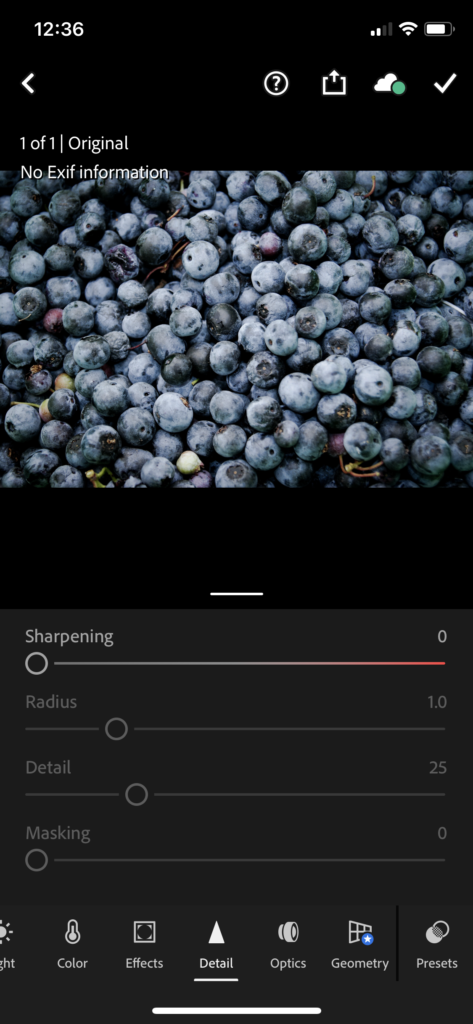
사진을 찍을 때 조명이 좋은지 확인하는 것이 중요하므로 결국 과도한 노이즈가 발생하지 않습니다.
결론: 전문가처럼 사진을 편집하는 방법
기억하십시오: 연습이 완벽을 만듭니다! 이 팁을 사용하면 곧 사진 편집 전문가가 될 수 있습니다.
사진 편집 방법을 배우기 시작하는 데 동기가 필요 하면 작업에 영감을 주는 사진 작가를 따라 나가서 더 많은 사진을 찍을 수 있습니다.
사진 편집 프로그램에서 창의력을 마음껏 발휘하고 다양한 요소를 사용해 보세요.
저처럼 우연히 자신의 시그니처 스타일을 발견할 수도 있습니다!
참고를 위해 저를 고정하십시오: